Página inicial > Manuseamento do papel > Colocar papel > Colocar papel e imprimir utilizando a gaveta do papel > Colocar papel na gaveta do papel > Alterar as definições do equipamento para imprimir em papel pré-impresso utilizando a gaveta do papel
Alterar as definições do equipamento para imprimir em papel pré-impresso utilizando a gaveta do papel
Quando utilizar papel pré-impresso para impressão nos 2 lados, altere as definições do equipamento.
- NÃO coloque tamanhos e tipos de papel diferentes na gaveta do papel ao mesmo tempo. Se o fizer, pode provocar encravamentos ou problemas na alimentação do papel.
- Se a posição de impressão estiver desalinhada com os objetos pré-impressos, pode ajustar a posição de impressão utilizando a definição Posição de impressão da gaveta de papel.
- Alguns papéis pré-impressos podem causar manchas de impressão, dependendo do método de impressão e do tipo de tinta.
Orientação
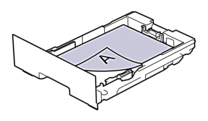 | Para impressão de 1 lado
|
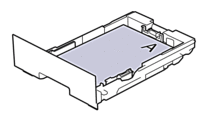 | Para impressão nos 2 lados automática (encadernação na margem mais comprida)
|
HL-L3240CDW
- Prima
 ou
ou  para selecionar o seguinte:
para selecionar o seguinte: - Selecione [Impressora]. Prima OK.
- Selecione [2 lados]. Prima OK.
- Selecione [Imagem única]. Prima OK.
- Prima
 ou
ou  para selecionar [Alim. 2 lado] e, em seguida, prima Go (Ir).
para selecionar [Alim. 2 lado] e, em seguida, prima Go (Ir).
HL-L8230CDW/HL-L8240CDW
- Prima
 .
. - Prima
 .
.
Esta página foi útil?



